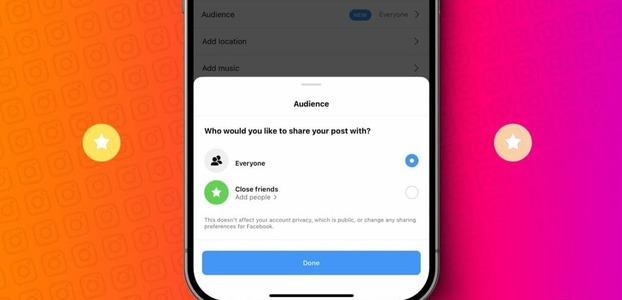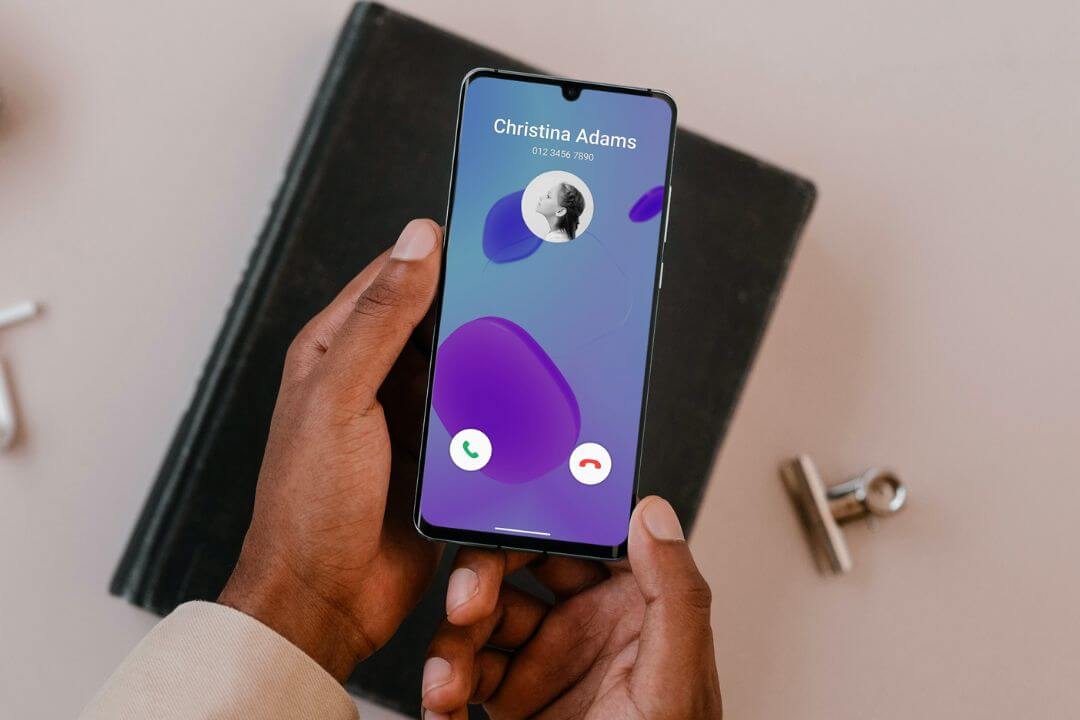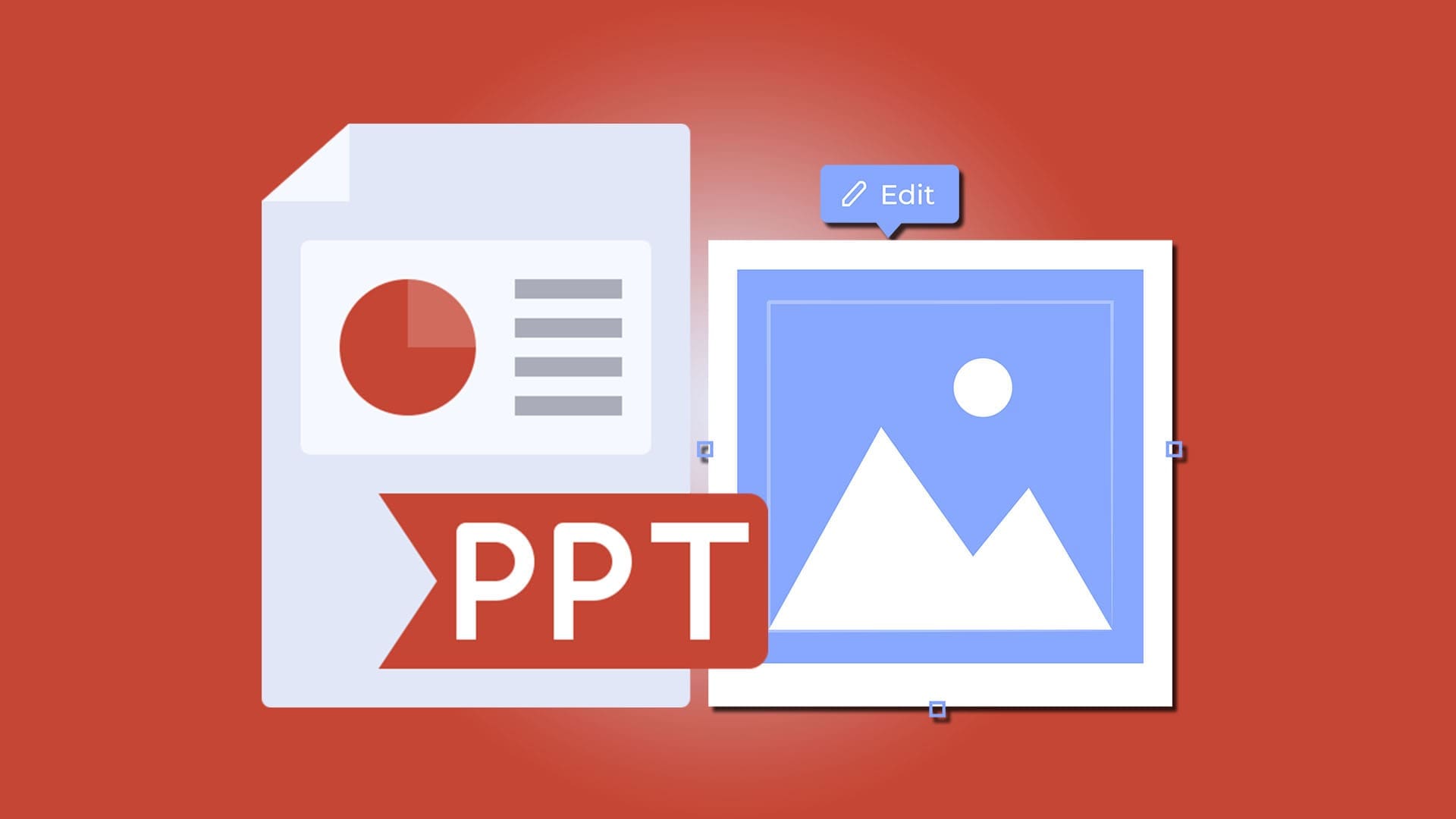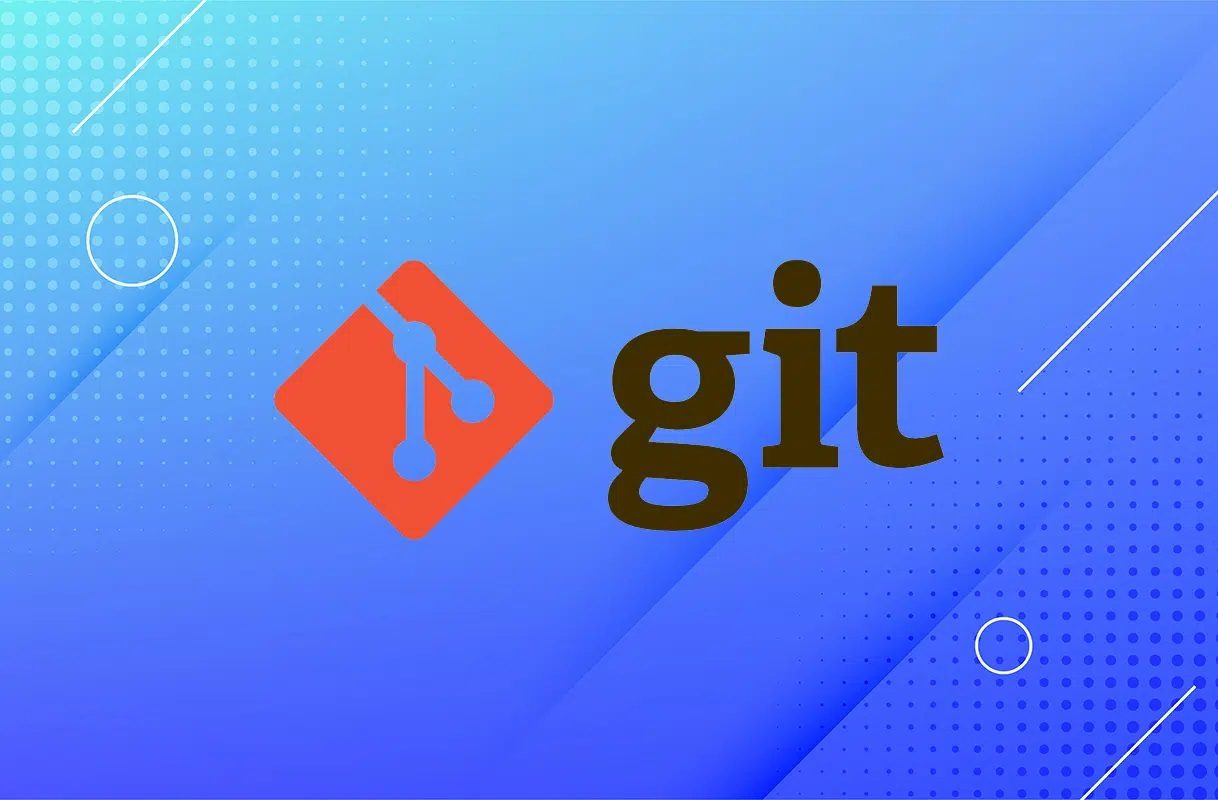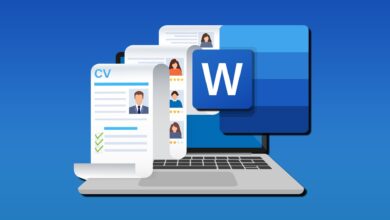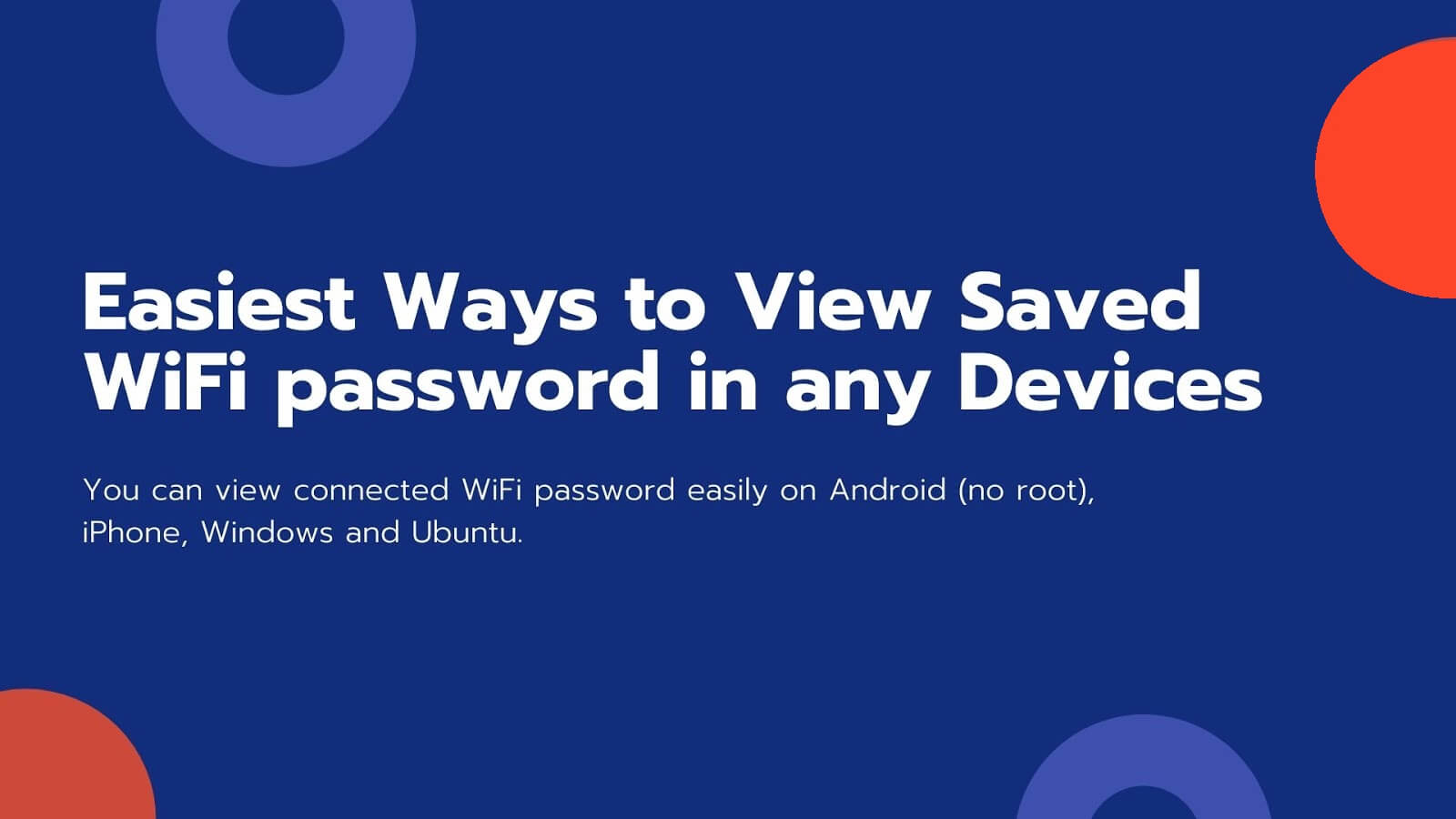محاولة فتح ملفاتك على نظام macOS بعد نقلها من Windows يمكن أن تتحول إلى صداع تقني مزعج. أقراص USB التي لا تظهر، أو ملفات لا يمكن تعديلها، أو رسائل خطأ لا تُفهم… كل ذلك يحدث بسبب اختلاف أنظمة الملفات بين النظامين. لحسن الحظ، هناك طرق فعّالة لتنسيق الأقراص الخارجية أو محركات USB بحيث تكون قابلة للقراءة والكتابة على كل من Windows وMac دون التضحية بالبيانات أو الأداء. في هذا الدليل، أشرح خطوة بخطوة ما تحتاج معرفته لجعل ملفّاتك تعمل بسلاسة بين النظامين، مع التوصية بأفضل نظام ملفات مشترك وحلول لبعض المشاكل الشائعة.

سواءً كنتَ جديدًا على نظام ويندوز أو انتقلتَ حديثًا إلى نظام ماك أو إس، أو كنتَ مهتمًا بمعرفة المزيد عن نظام ماك، فإليك أهمّ اختلافات أنظمة الملفات بين الكمبيوتر الشخصي وجهاز ماك، والتي تحتاج إلى معرفتها لنقل الملفات والبيانات بسلاسة بين النظامين.
تنسيقات أنظمة الملفات الشائعة في ويندوز
يستخدم كلٌّ من ماك أو إس وويندوز تنسيقات أنظمة ملفات خاصة بهما، بعضها قابل للقراءة والكتابة على كلا النظامين دون أيّ مشاكل، مثل تنسيقي FAT وexFAT.
افتراضيًا، يستخدم ويندوز نظام ملفات يُسمى نظام ملفات التكنولوجيا الجديدة، والمعروف باسم NTFS. لا يستطيع ويندوز قراءة وكتابة الأقراص المُهيأة بنظام ملفات آبل بدون تطبيقات خارجية مثل MacDrive من OWC أو APFS من Paragon لنظام ويندوز.
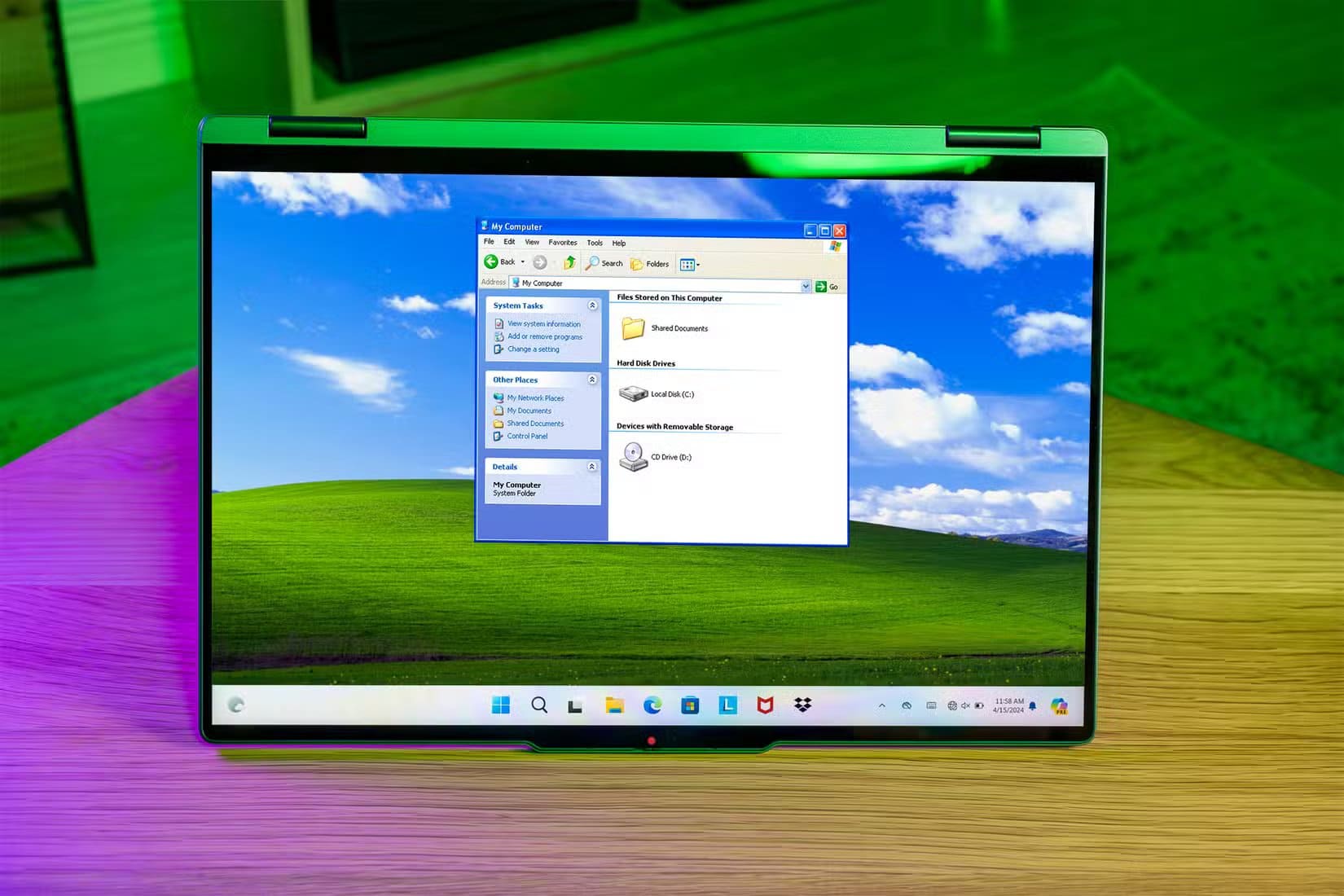
تنسيقات نظام ملفات ويندوز:
- NTFS: نظام الملفات الافتراضي في إصدارات ويندوز الحديثة.
- FAT وexFAT: يدعم ويندوز أنواعًا مختلفة من أنظمة ملفات جدول تخصيص الملفات (FAT)، بما في ذلك FAT12، وFAT16، وFAT16B، وFAT16X، وFAT32، وFAT32X.
- ExFAT: اختصار لـ Extended File Allocation Table، ويتعامل ExFAT مع الملفات والأحجام الكبيرة.
- ReFS: صُمم نظام الملفات المرن لمعالجة بعض عيوب NTFS، وقد ظهر لأول مرة في Windows Server 2012، وهو متوفر أيضًا لنظام Windows 11 والإصدارات الأحدث.
- أخرى: UDF، وISO 9660، وJoliet CDFS، وZFS.
يُعد exFAT الخيار الأمثل لنقل البيانات، حيث يعمل عالميًا عبر أنظمة ويندوز، وماك، ولينكس، وأندرويد. يوفر FAT16 وFAT32 أقصى توافق، مع بعض المحاذير.
نصيحة
إذا كنت ترغب في الوصول عن بُعد إلى محركات أقراص ومجلدات Mac وWindows، سواءً عبر الشبكة المحلية أو الإنترنت، فاستخدم بروتوكول مشاركة الملفات Server Message Block (SMB) نظرًا لدعمه القوي المُدمج في نظامي macOS وWindows.
من المهم تذكر أن نظامي FAT16 وFAT32 يُقيدان حجم الملف أو وحدة التخزين الواحدة بـ 2 غيغابايت و4 غيغابايت على التوالي. علاوة على ذلك، لا يدعم FAT16 وFAT32 التشفير أو التسجيل، مما يجعل تنسيقات أنظمة الملفات هذه أقل أمانًا من NTFS. من ناحية أخرى، يُقدم exFAT مزايا إضافية مثل دعم ملفات وسعات تخزين أكبر بكثير.
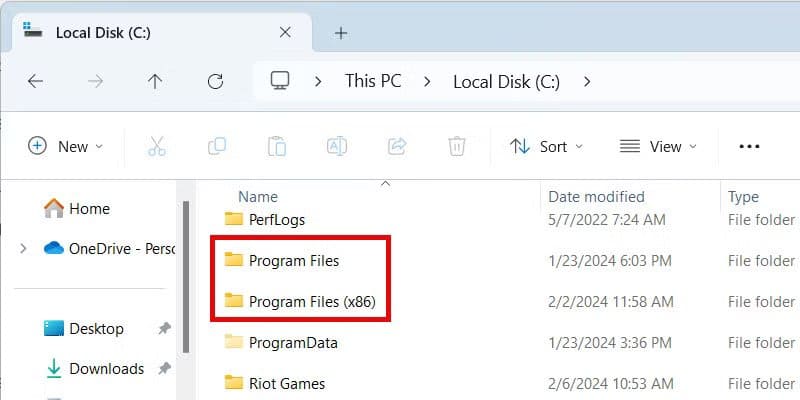
يُستخدم كلٌّ من نظامي FAT32 وexFAT عادةً لنقل البيانات مباشرةً بين أجهزة كمبيوتر Mac وPC، وكذلك لوحدات التخزين القابلة للإزالة مثل محركات أقراص USB وبطاقات SD. يوفر نظام FAT32 توافقًا أكبر مع الأجهزة القديمة مقارنةً بنظام exFAT. يمكن لنظام macOS القراءة والكتابة إلى أي محرك أقراص Windows مهيأ بنظام FAT (بما في ذلك exFAT) دون الحاجة إلى برامج إضافية.
تنسيقات أنظمة الملفات الشائعة على macOS
نظام الملفات الافتراضي على أجهزة Mac هو نظام ملفات Apple (APFS)، والذي لا يدعمه Windows بشكل افتراضي. يدعم macOS أيضًا نظام الملفات NTFS (للقراءة فقط) المتوافق مع Windows، بالإضافة إلى إصدارات FAT المختلفة، بما في ذلك FAT12 وFAT16 وFAT32 وexFAT.
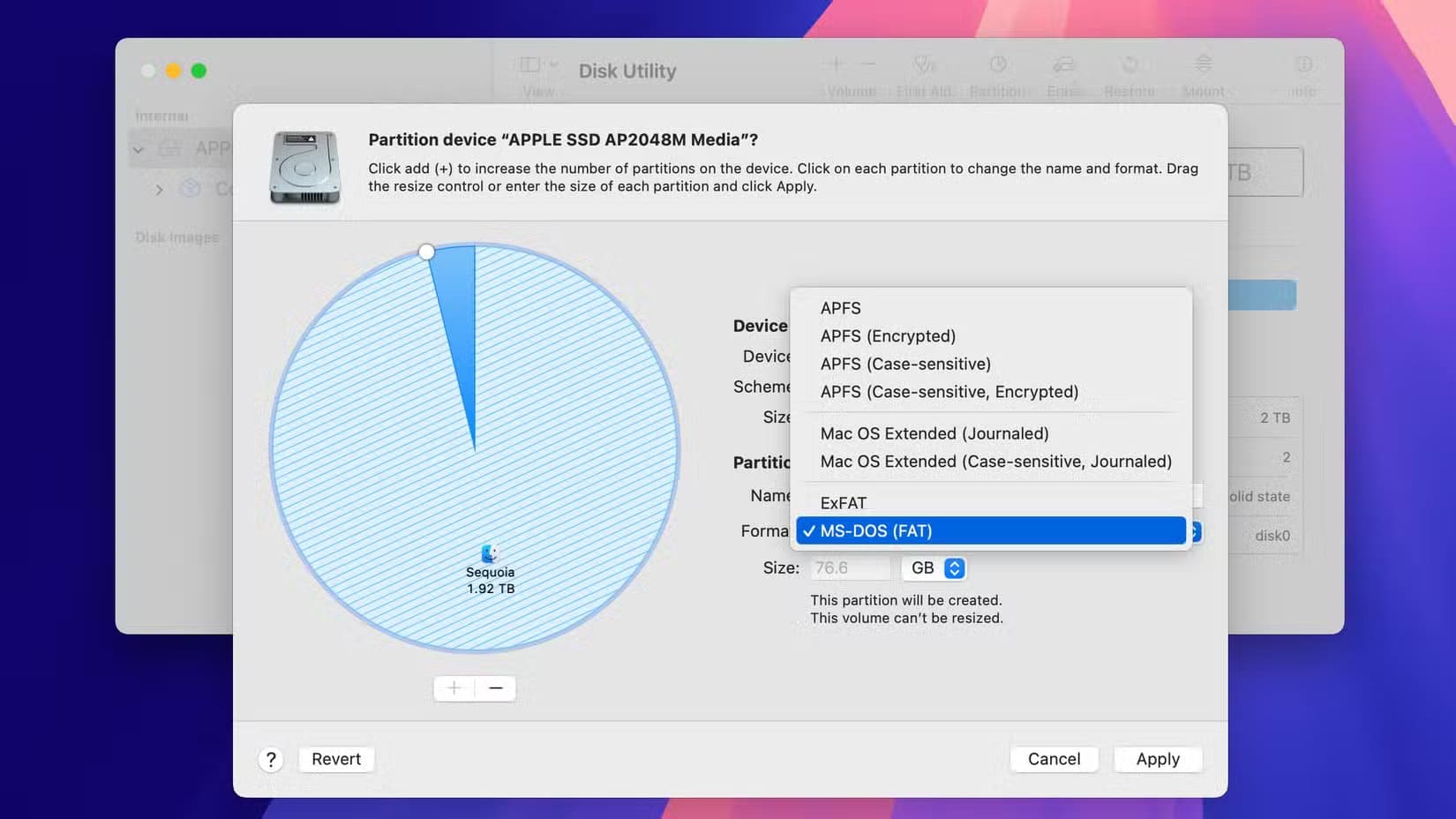
تنسيقات أنظمة الملفات المتوافقة مع ويندوز على ماك:
- NTFS (للقراءة فقط): يوفر ماك دعمًا مدمجًا لقراءة الملفات من محركات الأقراص المهيأة بنظام NTFS. يمكن الكتابة إلى محركات أقراص NTFS باستخدام أوامر الطرفية أو أدوات خارجية مثل Paragon Software أو EaseUS NTFS.
- MS-DOS (FAT): يدعم ماك تنسيقات الملفات FAT12 وFAT16 وFAT16B وFAT16X وFAT32 وFAT32X لمحركات أقراص ويندوز التي تصل سعتها إلى 32 جيجابايت. يُعد FAT32 الأكثر توافقًا ويعمل أيضًا على لينكس.
- ExFAT: اختر هذا التنسيق لمحركات أقراص ويندوز التي تزيد سعتها عن 32 جيجابايت.
يدعم ماك أيضًا نظام الملفات الهرمي (HFS) الأقدم من Apple وتنسيقات HFS+. لمزيد من التفاصيل التقنية حول الاختلافات الرئيسية بين APFS وmacOS Extended (HFS+) وexFAT، يُرجى الاطلاع على شرحنا التقني المنفصل. بإمكانك تحديد أي تنسيق لنظام الملفات المدعوم عند تهيئة محرك الأقراص أو مسحه أو تقسيمه في تطبيق Disk Utility المدمج.
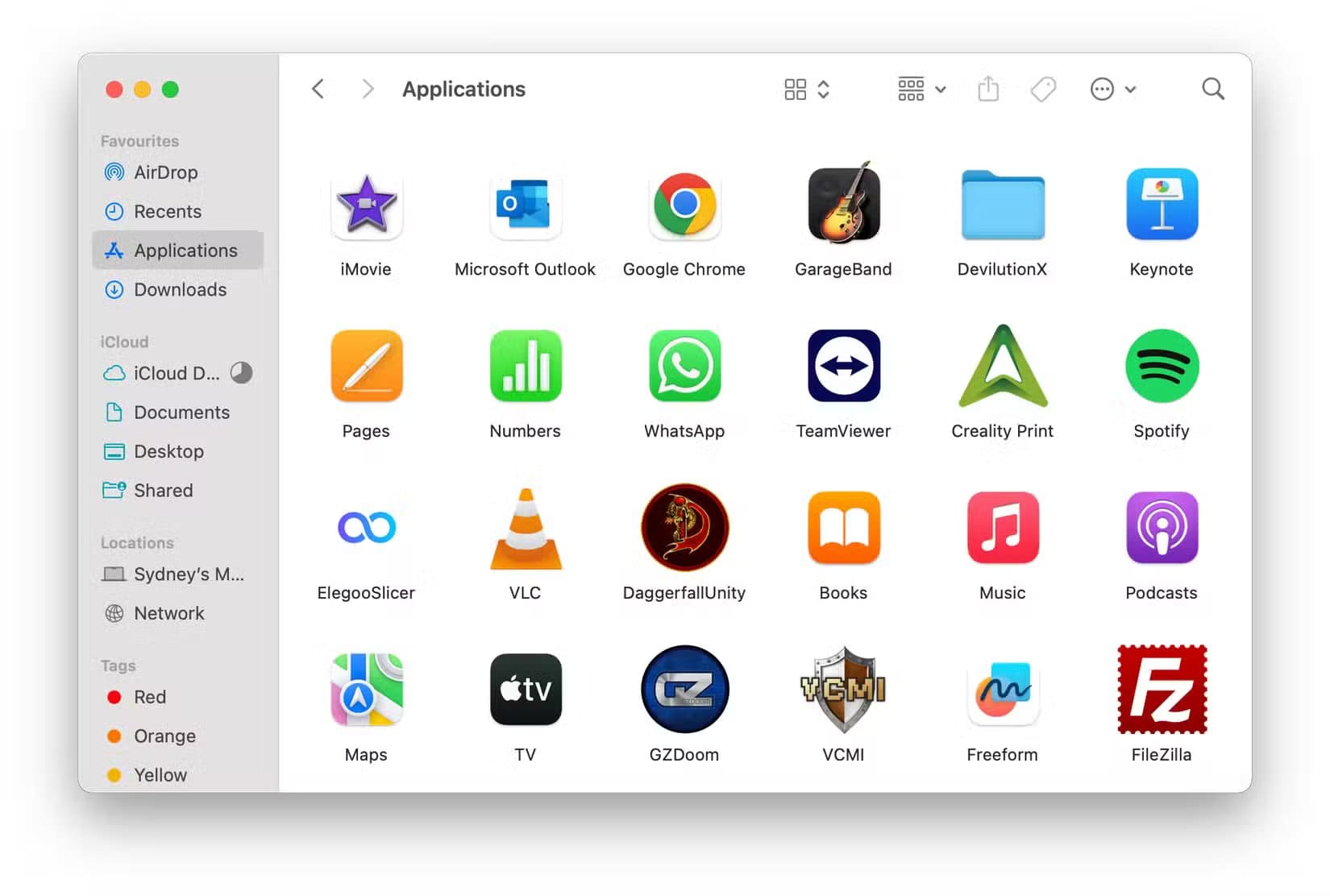
تنسيقات نظام ملفات macOS:
- APFS: نظام ملفات Apple بدون تشفير أو حساسية لحالة الأحرف.
- APFS (مُشفّر): يُستخدم إذا كنت بحاجة إلى تشفير كامل للقرص.
- APFS (حساس لحالة الأحرف): نظام APFS مع حساسية لحالة الأحرف لأسماء الملفات والمجلدات.
- APFS (حساس لحالة الأحرف، مُشفّر): اختر هذا الخيار لتهيئة محرك الأقراص باستخدام APFS مع تشفير القرص وأسماء الملفات والمجلدات الحساسة لحالة الأحرف.
- Mac OS Extended (مُسجّل): يُخزّن كل ملف بتنسيق مُشفّر باستخدام نظام ملفات HFS+ القديم المُسجّل من Apple، مع ملفات حساسة لحالة الأحرف.
- Mac OS Extended (مُسجّل، مُشفّر): استخدم هذا التنسيق لتشفير قسم القرص بالكامل. ستحتاج إلى كتابة كلمة مرور التشفير لتركيب هذا القرص وقراءة بياناته.
- Mac OS Extended (حساس لحالة الأحرف، مُسجّل): تنسيق نظام ملفات Apple الذي يدعم أسماء الملفات والمجلدات الحساسة لحالة الأحرف. نظام ماك أو إس الممتد (حساس لحالة الأحرف، مُدوّن، مُشفّر): يُعدّ الإصدار الأكثر تطورًا من نظام ملفات آبل، والذي يُشفّر القسم بأكمله، ويتطلب كلمة مرور للوصول إلى القرص، كما أنه حساس لحالة أسماء المجلدات.
- أخرى: يدعم نظام ماك أيضًا أنظمة الملفات FAT12، وFAT16، وFAT16B، وFAT16X، وFAT32، وFAT32X، وexFAT، وFFS، وUFS1، وFossil، وRock Ridge، وUFS2، وUDF، وISO 9660، وJoliet CDFS.
توقفت آبل عن دعم نظام الملفات الهرمي (HFS) مع إصدار ماك أو إس 8.1 عام 1998، واستبدلته بإصدار مُحسّن، يُسمى HFS+، ويُعرف أيضًا باسم ماك أو إس الممتد. كان نظام الملفات HFS+ هو نظام الملفات الافتراضي لمحركات الأقراص الصلبة على أجهزة ماك لسنوات عديدة، حتى إطلاق نظام التشغيل macOS High Sierra 10.13 لنظام ملفات Apple في عام 2017، والذي أصبح منذ ذلك الحين نظام الملفات الافتراضي على جميع أجهزة Apple المزودة بوسائط فلاش.
ملاحظة
يُعد كلٌّ من نظامي NTFS على نظامي Windows وAPFS على نظام macOS مُحسّنًا لتخزين الفلاش، مثل أقراص SSD، ويوفران ميزات مثل الإصدارات، وحصص الأقراص، واللقطات، والتشفير الفوري لحماية البيانات التي تتم كتابتها وقراءتها من القرص، على سبيل المثال لا الحصر.
أوقفت Apple دعم نظام HFS+ في عام 2019 مع إصدار macOS Catalina 10.15. ومع ذلك، لا يزال نظام macOS قادرًا على قراءة الأقراص بتنسيق HFS للحفاظ على التوافق مع النسخ الاحتياطية القديمة من Time Machine، وأجهزة Mac القديمة، وأجهزة التخزين الخارجية، وأجهزة NAS مثل Synology.
بنية نظام ملفات macOS
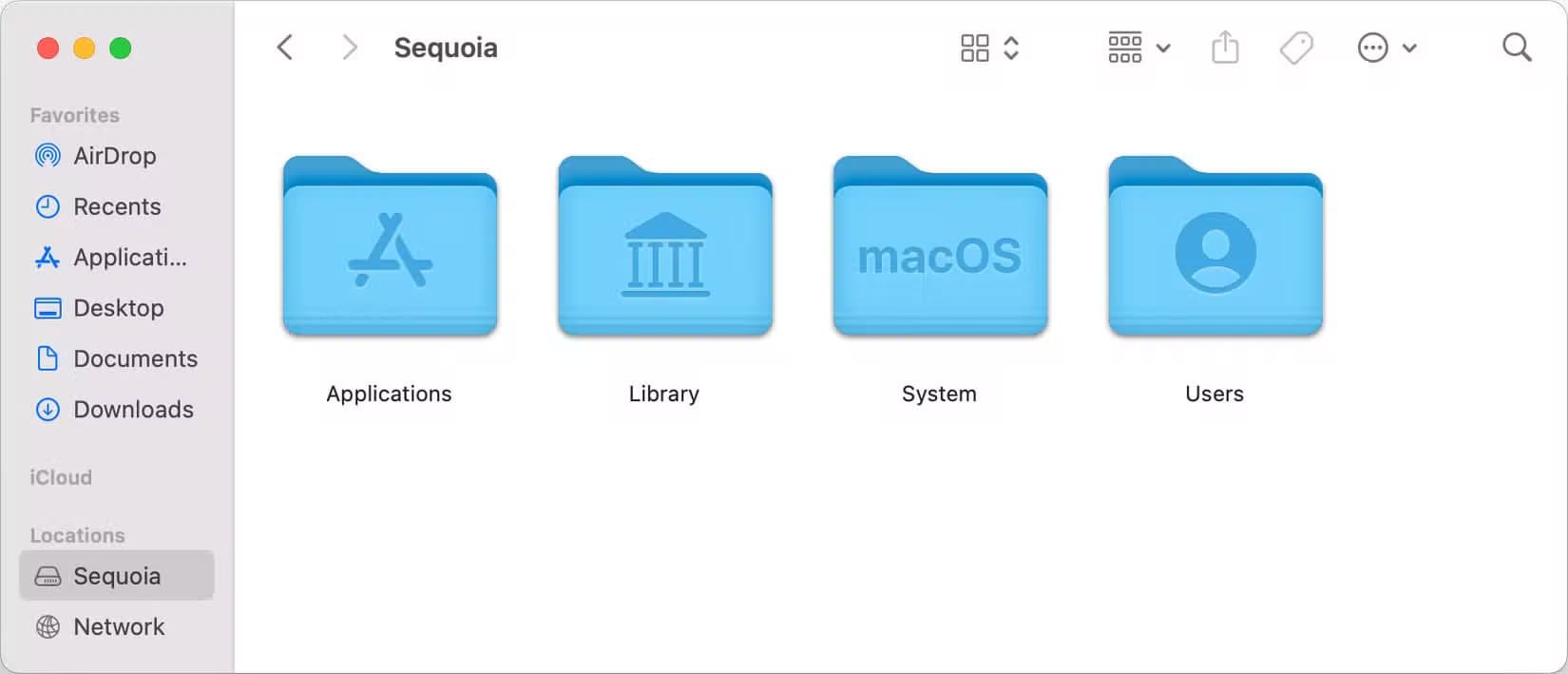
يستخدم نظام macOS بنية نظام الملفات التالية:
- / (مستوى الجذر): توجد العديد من مجلدات النظام على macOS في مستوى جذر محرك أقراص بدء التشغيل.
- /التطبيقات: يتم تثبيت تطبيقات Mac في مجلد التطبيقات لجميع مستخدمي macOS افتراضيًا، ويكون كل تطبيق عادةً في مجلد فرعي خاص به ضمن مجلد التطبيقات.
- /المكتبة: يستخدم macOS ثلاثة مجلدات للمكتبات: /System/Library، و/Library، و~/Library. يخزن مجلد /System/Library الموارد الأساسية التي يحتاجها macOS والتطبيقات المدمجة للعمل بشكل صحيح. يستضيف مجلد /Library تفضيلات المستخدم والأصول التي تستخدمها جميع التطبيقات والمشتركة بين جميع حسابات المستخدمين. يحتوي مجلد ~/Library على تفضيلاتك وإعدادات التطبيقات، وذاكرة التخزين المؤقت، وما إلى ذلك.
- /النظام: هذا هو المكان الذي يحتفظ فيه macOS بملفات النظام الأساسية، بما في ذلك النواة والمكتبات وأطر العمل اللازمة للعمل. يمكنك تغيير هذا المجلد من “للقراءة فقط” إذا كنت بحاجة إلى الكتابة إليه، ولكن لا تُعدّل أي مجلدات نظام إلا إذا كان لديك سبب وجيه.
- /المستخدمون: هذا هو المكان الذي يحتفظ فيه نظام macOS بالمجلدات الرئيسية لجميع حسابات المستخدمين على جهاز Mac هذا، بما في ذلك حسابك. يحصل كل حساب مستخدم على مجلد فرعي خاص به يحتوي على ملفاته وإعداداته وبيانات تطبيقاته. يُسمح فقط لمستخدمي الإدارة بالوصول إلى مجلدات الحسابات الأخرى.
- /المجلدات: يحتفظ جهاز Mac بجميع وحدات التخزين المُثبّتة ومشاركات الشبكة في هذا المجلد، بما في ذلك أجهزة التخزين الداخلية والخارجية. عند توصيل جهاز تخزين جديد بجهاز Mac، يتم تثبيته تلقائيًا في هذا المجلد.
- أخرى (/bin، /sbin، /usr، /var، /private): يحتوي مجلدا /bin و/bins على ملفات ثنائية قابلة للتنفيذ لإدارة الملفات والتطبيقات، وأوامر الطرفية مثل cd وls وchmod، إلخ. يخزن مجلد /usr الملفات الثنائية غير الأساسية والمكتبات والوثائق. تنتقل بيانات المتغيرات مثل ملفات السجلات والتشخيصات إلى مجلد /var. ستجد في مجلد /private الملفات الأساسية التي يحتاجها نظام macOS للعمل بشكل صحيح، بما في ذلك الملفات المؤقتة في /private/tmp.
ملاحظة
تقع مجلدات /bin، و/sbin، و/usr، و/var، و/private (وهي جزء من بنية ملفات UNIX) في المستوى الجذر لمحرك أقراص بدء التشغيل، وهي مخفية افتراضيًا.
لماذا يُخفي نظام macOS مجلد المكتبة؟
يُخفي نظام macOS مجلد المكتبة لمنع أي تلف عرضي للنظام. لفتحه، انقر على قائمة “انتقال” في Finder واضغط باستمرار على مفتاح الخيارات لإظهار خيار “المكتبة” المخفي.
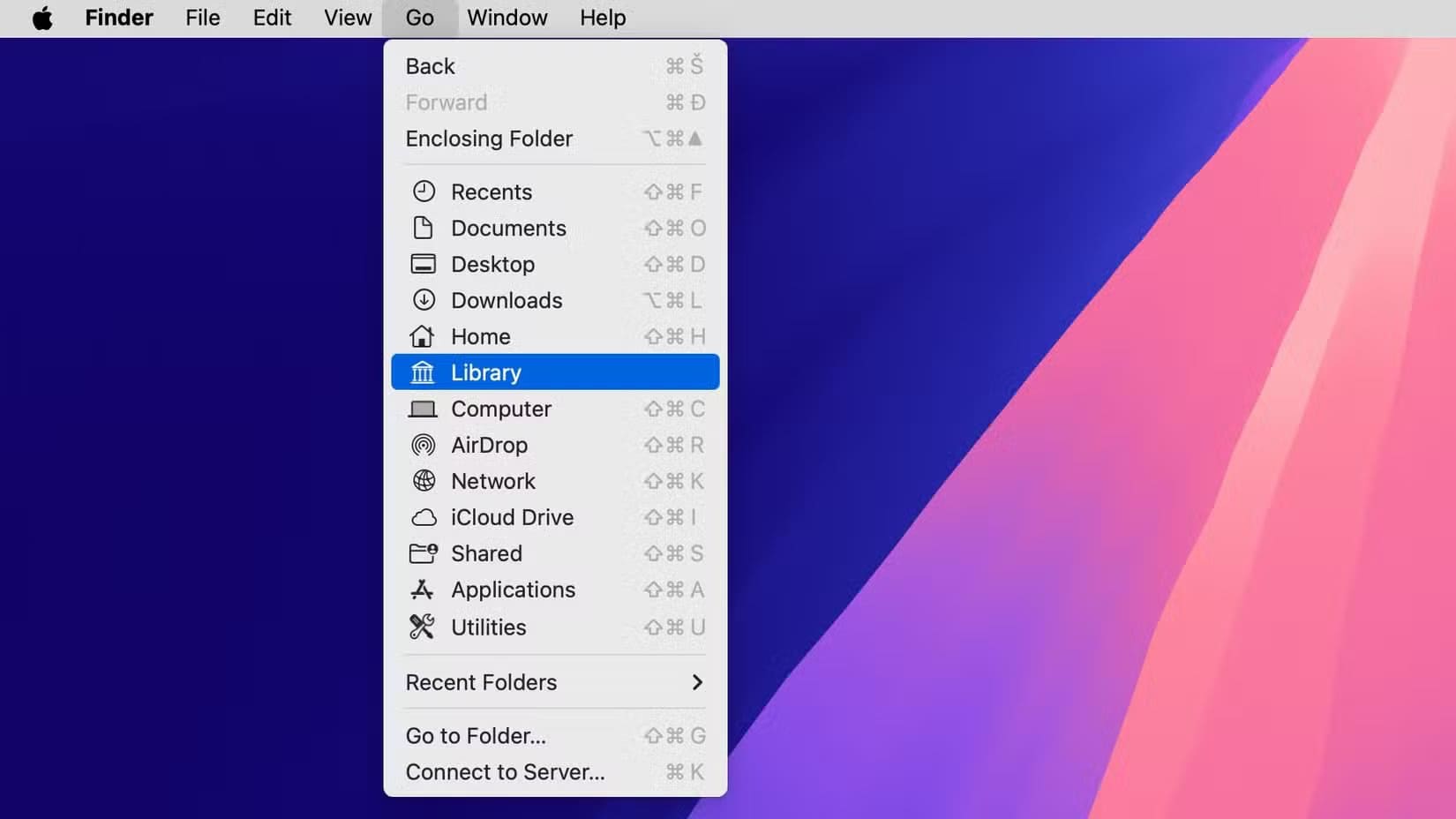
تحذير
لا تُعدّل الملفات في مجلدات المكتبة المختلفة إلا إذا كنتَ مُلِمًّا بما تفعله، خشية أن تُسبّب مشاكل خطيرة في النظام.
بنية نظام ملفات ويندوز
يستخدم ويندوز بنية نظام الملفات التالية:
- C:\ (مستوى الجذر): عادةً ما يكون هذا هو محرك أقراص بدء التشغيل في ويندوز.
- \Windows: يحتوي هذا المجلد على ملفات نظام أساسية ولا يجب تعديلها. تُخزّن ملفات مثل برامج التشغيل والمكتبات (DLLs) والملفات القابلة للتنفيذ (.EXE) داخل المجلد الفرعي \System32\.
- \ملفات البرامج: هذا هو المكان الذي يُخزّن فيه ويندوز تطبيقات 64 بت التي تُثبّتها على جهاز الكمبيوتر، إلا إذا عيّنتَ مسارًا مُخصّصًا في مُثبّت النظام. عادةً ما يكون لكل تطبيق مُثبّت مجلد فرعي خاص به.
- \ملفات البرامج (x86): تُحفظ تطبيقات 32 بت هنا للتوافق مع أجهزة الكمبيوتر القديمة.
- \المستخدمون: تُحفظ المجلدات الرئيسية لجميع حسابات المستخدمين هنا، بينما توجد المجلدات الافتراضية مثل سطح المكتب، والمستندات، والتنزيلات، والصور، والموسيقى، وغيرها في مجلد كل حساب.
- \المؤقت: يحفظ Windows والتطبيقات البيانات المؤقتة في هذا المجلد.
ملاحظة
يوفر كلٌّ من نظامي macOS وWindows مجلدًا خاصًا لمشاركة الملفات ضمن مجلد المستخدمين. أي شيء تضيفه إلى هذا المجلد يمكن الوصول إليه من قِبل الحسابات الأخرى على هذا الكمبيوتر.
فواصل المجلدات
يستخدم نظاما macOS وWindows أحرفًا مختلفة لفصل المجلدات. يستخدم Windows الشرطة المائلة للخلف (“\”) لفصل المجلدات ضمن مسار، مثل هذا المسار المطلق.
C:\Documents\Brochures\Vacation2025.pdf
قارن هذا بنظام macOS، الذي يستخدم الشرطة المائلة للأمام “/”، كما هو الحال في هذا المسار النسبي.
/Applications/Utilities/Terminal.app
يدعم كلا النظامين المسارات المطلقة والنسبية. تشير المسارات المطلقة، مثل مثال ويندوز أعلاه، إلى ملف من جذر محرك الأقراص. على العكس، تشير المسارات النسبية (مثل ماك) إلى ملف من مجلدك الحالي.
أحرف محركات الأقراص، وحدات التخزين، والأقسام
يستخدم ويندوز تسميات أحرف لمحركات الأقراص الفعلية، وهي من بقايا عصر MS-DOS، محفوظة للتوافق مع البرامج القديمة. عادةً ما يكون محرك الأقراص الثابتة لبدء التشغيل في ويندوز هو “C:” لأن “A:” و”B:” يشيران إلى محركي الأقراص المرنة الأول والثاني (هل تذكرهما؟).
في ماك، لا توجد أحرف محركات أقراص. يعتمد جوهر نظام ماك على نسخة من يونكس، والتي تُعامل جميع محركات الأقراص المتصلة كشجرة نظام ملفات موحدة. يشير نظام التشغيل إلى أجهزة التخزين باستخدام أسمائها، مثل /dev/hda. ومع ذلك، لن يحتاج المستخدمون العاديون إلى استخدام أسماء أجهزة التخزين إلا في مسارات الملفات في أوامر الطرفية.
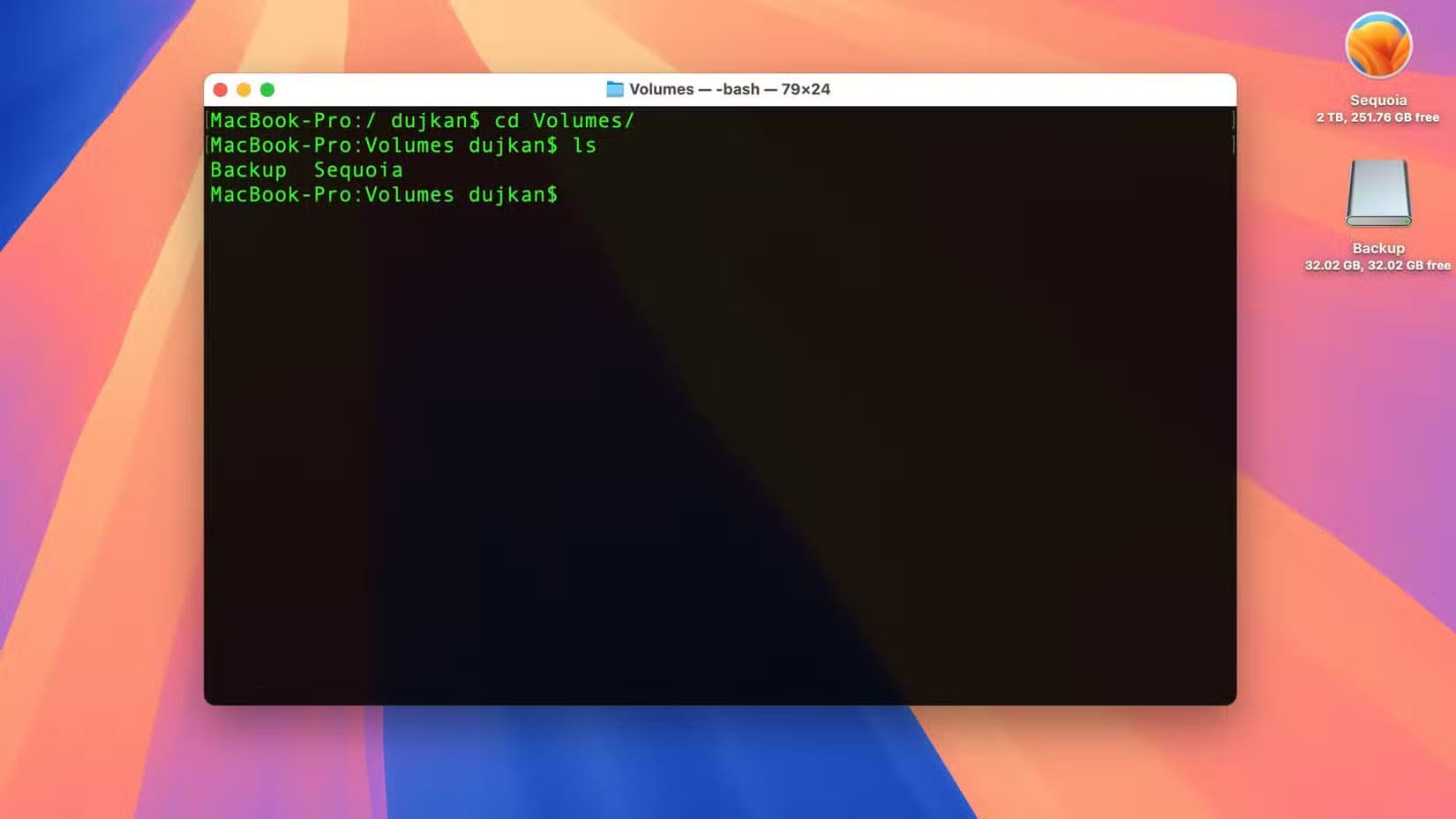
تختلف طريقة التعامل مع وحدات تخزين الأقراص على كلا المنصتين. تستخدم Apple نظام تقسيم GPT، حيث يمكن لكل قسم من المستوى الأعلى لجهاز التخزين، والمعروف باسم الحاوية، أن يضم وحدات تخزين منطقية متعددة. يمكن تهيئة كل وحدة تخزين بنظام ملفات خاص بها، وتتشارك جميع وحدات التخزين مساحة تخزين الحاوية.
يحتوي نظام macOS افتراضيًا على وحدة تخزين نظام للقراءة فقط مخصصة لنظام التشغيل macOS، بالإضافة إلى وحدة تخزين بيانات مقترنة لملفاتك. تظهر أزواج وحدات التخزين هذه كوحدة تخزين واحدة في Finder، ولكن يتم التعامل معها بشكل فردي عبر سطر الأوامر. يمكنك ربط وحدة تخزين وإلغاء ربطها بعدة طرق، بما في ذلك Disk Utility وTerminal.
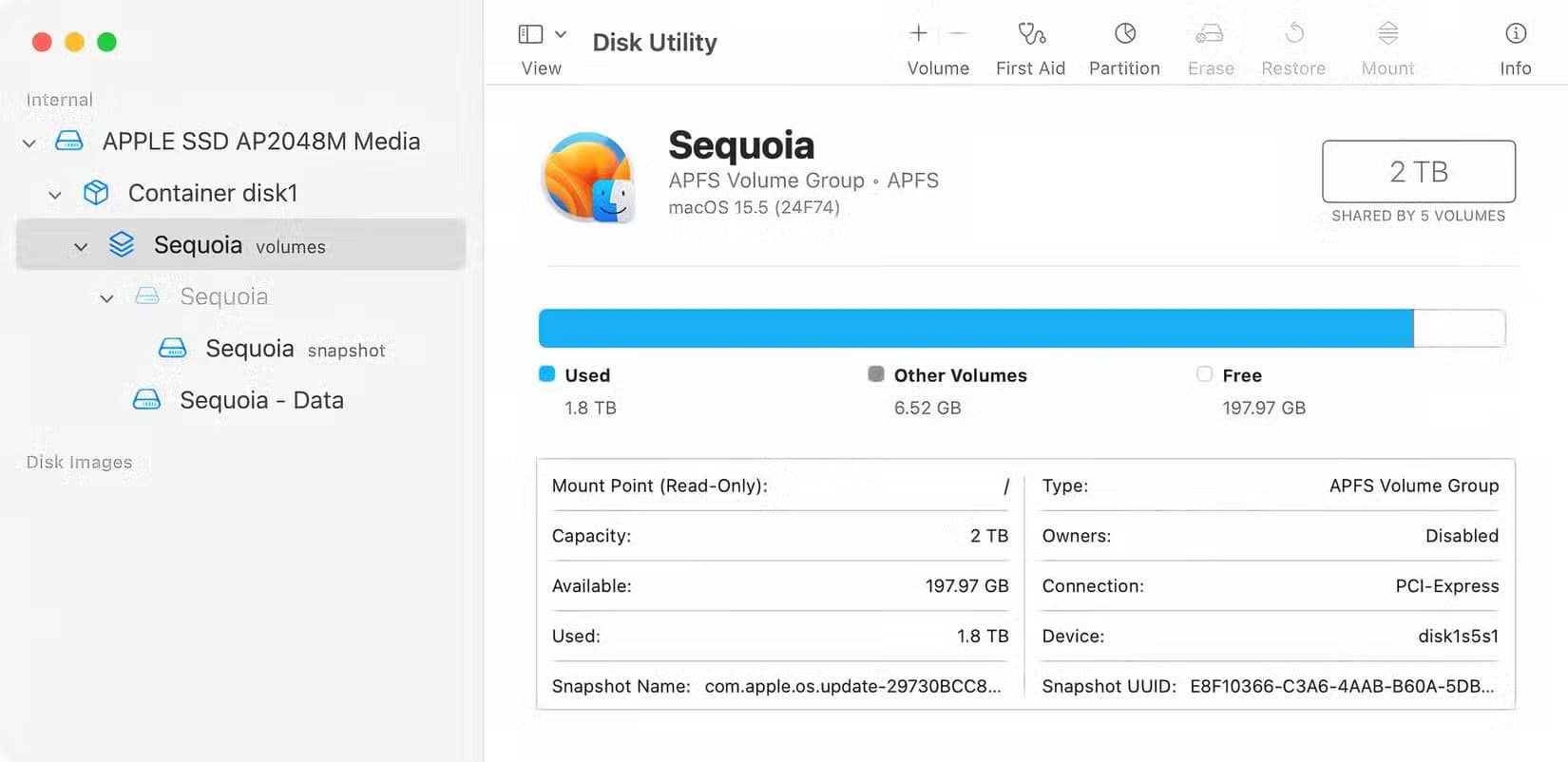
بالمقارنة، تدعم مايكروسوفت وحدات تخزين الأقراص، وهي نفسها أقسام القرص الصلب. في الواقع، يُستخدم المصطلحان غالبًا بالتبادل في عالم ويندوز. تُستخدم أداة النظام “إدارة الأقراص” لإدارة الأقراص ووحدات التخزين.
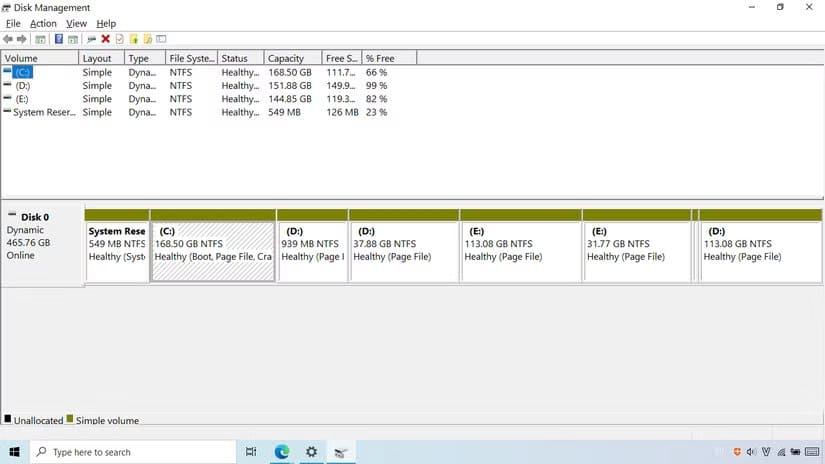
يتميز نظام macOS بمرونة أكبر في تقسيم الملفات بفضل ميزة مشاركة المساحة. على macOS، يمكنك إنشاء وحدات تخزين APFS متعددة تتشارك مساحة التخزين نفسها ديناميكيًا. أما على Windows، فيتطلب نظام NTFS حجم قسم ثابت، ولا تتوفر مساحته الحرة لوحدات التخزين الأخرى.
حساسية حالة الأحرف
لا يراعي نظاما macOS وWindows حالة الأحرف، ولكنهما يتذكران الأحرف الكبيرة في اسم الملف. على سبيل المثال، لا يُميز كلا نظامي التشغيل بين اسمي الملفين “Notes.txt” و”notes.txt”. ومع ذلك، يوفر macOS إصدارات حساسة لحالة الأحرف من نظامي APFS وMac OS Extended. إذا قمت بتهيئة محرك أقراص ليكون حساسًا لحالة الأحرف، فسيعامل macOS الملفين “Notes.text” و”notes.txt” كملفين منفصلين.
امتدادات الملفات
على الرغم من أن macOS وWindows يمكنهما فتح الملفات التي لا تحتوي على امتدادات، إلا أنهما يعتمدان بشكل كبير على الامتدادات لتحديد أنواع الملفات. لا يواجه أيٌّ من النظامين مشكلةً في فتح الملفات ذات الامتدادات الشائعة، مثل TXT وRTF وPDF وDOC وJPG وPNG وGIF. بالنسبة للملفات القابلة للتنفيذ، يستخدم ويندوز امتداد EXE؛ بينما يخزن ماك ملفات التطبيقات الثنائية والأصول الأخرى في حزم التطبيقات.
ملاحظة
يخفي ماك الامتدادات افتراضيًا ما لم تُفعّل خيار “إظهار جميع امتدادات أسماء الملفات” في لوحة “الإعدادات المتقدمة” ضمن إعدادات Finder.
الملفات المخفية
يدعم كلٌّ من ماك وويندوز الملفات المخفية. في ويندوز، تُستبعد الملفات ذات السمة “مخفي” من العرض. في ماك، يمكنك إما تعيين علامة “مخفي” أو إضافة نقطة “.” قبل اسم الملف لإخفائه. يستخدم ماك أيضًا ملفًا مخفيًا خاصًا يُسمى .DS_Store (اختصارًا لـ Desktop Services Store) لحفظ بيانات تعريف المجلد، مثل مواقع الأيقونات وخيارات العرض، على غرار ملف “desktop.ini” في ويندوز.
هناك اختلافات أخرى يجب الانتباه إليها، مثل الأمان والأذونات، والوصول إلى الملفات المفتوحة وتعديلها، وغيرها، وهي أمور تتجاوز نطاق هذه المقالة. في النهاية، يتطلب كلا نظامي التشغيل بعض الوقت للتعود عليهما.
من الناحية الإيجابية، ينطبق الكثير مما ستتعلمه عن macOS هنا على Linux أيضًا، نظرًا لاستخدامه نظام ملفات مشابه.